Kaip sužinoti ir pakeisti „Mac“ adresą „Windows 10“
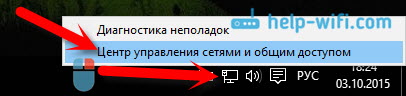
- 2700
- 561
- Eugene Fadel
Kaip sužinoti ir pakeisti „Mac“ adresą „Windows 10“
Yra daugybė skirtingų atvejų, kai reikia sužinoti kompiuterio MAC adresą arba jį pakeisti. Šiame straipsnyje parodysiu, kur rasti, ir pamatyti MAC adresą „Windows 10“ ir kaip jį pakeisti. Visas procesas praktiškai nesiskiria nuo „Windows 8“ ir net „Windows 7“.
Iš esmės, kai nustatote internetą, turite atpažinti MAC adresą. Jei jūsų paslaugų teikėjas privalo MAC adresą ir, pavyzdžiui, nusipirkote naują kompiuterį „Windows 10“ arba nusprendėte sukonfigūruoti internetą kitame kompiuteryje, turėsite informuoti naują „Mac“ adresą interneto teikėjui, kad jis norėtų Nustatykite jį nustatymuose. Arba užsiregistruokite savo asmeninėje sąskaitoje, jei yra tokia galimybė. Nustatant tam tikrą funkciją „Wi-Fi“ maršrutizatoriuje, gali prireikti MAC adreso. Šiuo adresu galite nustatyti norimą kompiuterį ir nustatyti parametrus.
„Mac“ adresas yra unikalus adresas, kuriame yra kiekvienas tinklo adapteris. Tinklo kortelė arba belaidis adapteris. Mūsų atveju mes kalbame apie tinklo kortelės MAC adresą. Tai galima pakeisti, skirtingai nuo „Wi-Fi“ adapterio, kurio „Mac“ nėra taip lengva pakeisti.
Mes atpažįstame ir keičiame „Windows 10“ tinklo kortelės MAC adresą
Yra daugybė būdų, kaip sužinoti „Mac“ adresą kompiuteryje su „Windows 10“. Aš parodysiu vieną iš jų.
Spustelėkite interneto ryšio piktogramą su dešiniu pelės mygtuku ir atidarykite Tinklų valdymo centras ir bendra prieiga.
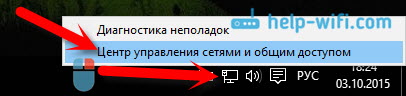
Be to, kairėje spustelėkite meniu elementą Pakeiskite adapterio nustatymus. Paspauskite dešinįjį pelės mygtuką prie adapterio Ethernet Ir rinktis Savybės. Be to, tiesiog įveskite žymeklį į savo tinklo kortelės pavadinimą lauke „Ryšys per“, O iššokančiame lange pamatysite savo tinklo kortelės MAC adresą.
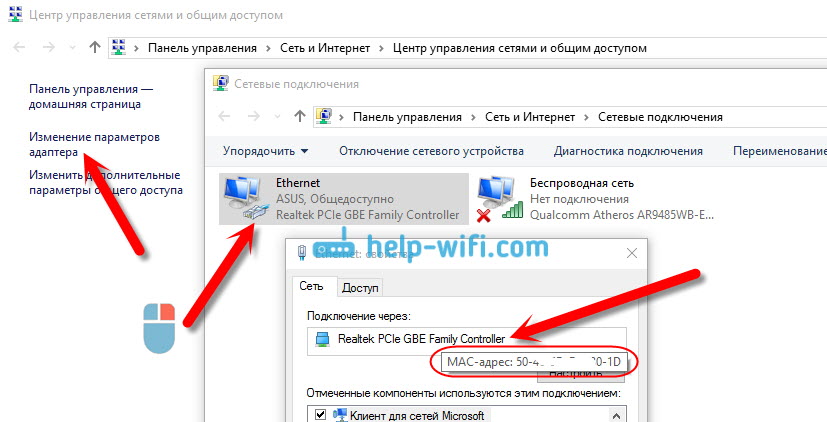
Kaip pakeisti MAC adresą?
Tame pačiame lange spustelėkite mygtuką Melodija.
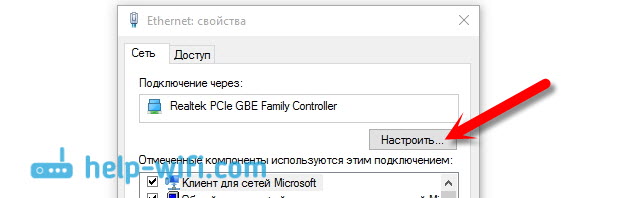
Naujame lange eikite į skirtuką Be to. Pasirinkite sąraše Tinklo adresas, Įdiekite etiketę šalia lauko ir nustatykite norimą „Mac“ adresą. Spustelėkite Gerai Apsaugai.

Tai viskas, mes ką tik pakeitėme tinklo adresą, savo tinklo kortelę.
Tikiuosi, kad straipsnis pasirodė naudingas.
- « Kaip atidaryti prievadus ant „D-Link“ maršrutizatoriaus? Uosto mėginių ėmimas „D-Link Dir-615“ pavyzdyje
- Ryšys apsiriboja „Windows 10“ „Wi-Fi“ ir „Network Cable“ »

